在当今数字化的社会中,腾讯会议作为一款便捷高效的视频会议工具备受欢迎,不仅可以在电脑端进行会议,还可以通过手机进行参与。而如何在手机上使用腾讯会议并共享屏幕,以及将手机屏幕分享到电脑上,成为了许多用户关心的问题。接下来我们将介绍如何在手机上使用腾讯会议并实现屏幕共享的方法,让您在办公、学习或与朋友亲人交流时更加便捷。
腾讯会议如何共享手机屏幕到电脑
具体方法:
1.打开【手机腾讯会议】,选择上方的【快速会议】可以发起会议。

2.进入会议以后,点击右下方的【管理成员】-【邀请】。
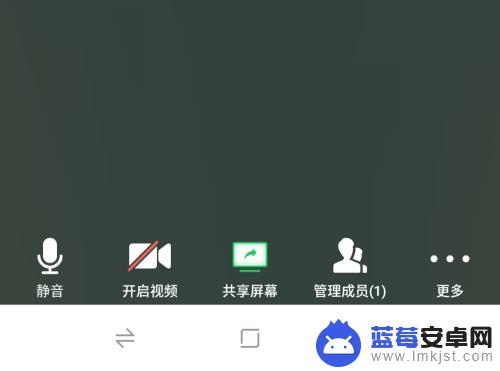
3.接下来点击下方的【共享屏幕】选项,选择【立即开始】选项。
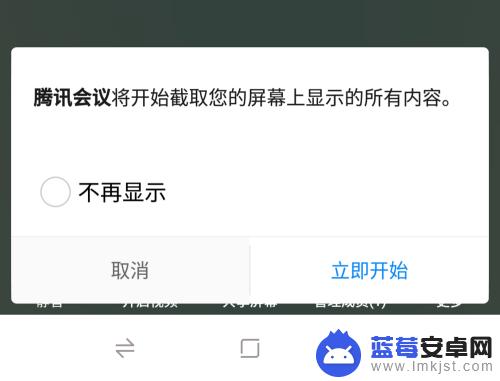
4.然后选择设置,勾选【显示在其他应用的上层】菜单。
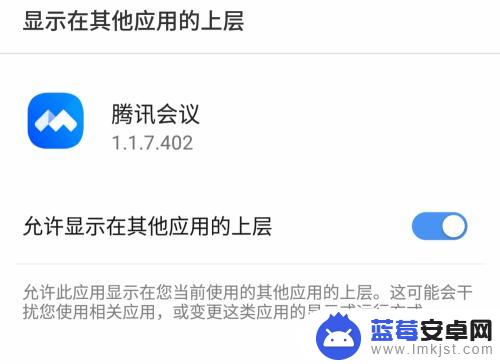
5.返回到【手机屏幕】上,手机屏幕的操作都会进行共享。
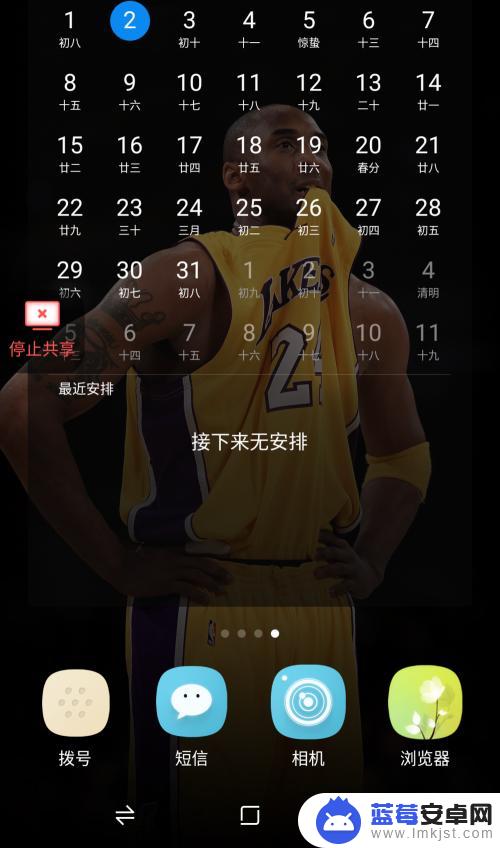
6.还有就是可以点击【取消静音】,对于屏幕内容实时语音交流沟通。
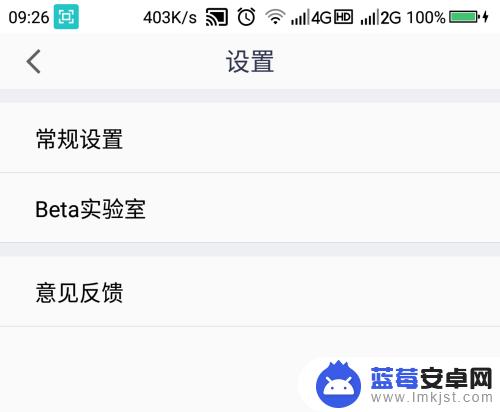
7.最后点击右上方的【结束】选项,选择【结束会议】就可以结束。
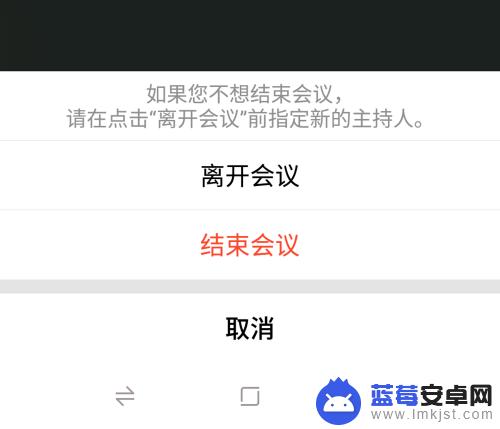
以上是关于如何使用腾讯会议共享屏幕的全部内容,对于那些不熟悉的用户,可以按照小编提供的方法进行操作,希望这对大家有所帮助。












